-
Steampunk 48
VERSION PERSONAL
Todos los tubes son de Renée
Tutorial traducido con la autorización de
RENÉE GRAPHISME
AVISOS DE RENÉE
Está determinadamente prohibido compartir los tubes de los tutoriales en grupos, blogs etc …
Están a disposición de quien los quiera directamente en mi página
Si comparte este tutorial en un grupo o un foro, se prohíbe separar la box de preview de los tubes
También está prohibido compartir el tutorial sin dar un link hacia el tutorial original
Cualquier semejanza con un tutorial existente es pura coincidencia
Este tutorial fue creado con PSP 2019 de Corel
pero puede ser realizado con otras versiones
Los colores pueden variar según la versión utilizada
MATERIAL
Pinchar en el banner de Renée
para llegar a la página del tutorial original
y descargar de allí el material
FILTROS
Incluidos en el material
Nota : instalar los que no tenían aún
Los filtros con este logo

deben de instalarse en Unlimited
Otros filtros
MuRa’s Meister
Nik Software / Color Efex Pro 3.0
L en K’s
Graphic Plus
PREPARACIÓN
Colocar las selecciones en la carpeta adecuada de su PSP
Dejar el Pincel en el material : lo exportaremos más adelante
Al utilizar otros tubes o colores,
ajustar el modo de mezcla de las capas y su opacidad
PALETA DE COLORES (incluida en el material)

Color de Primer Plano # 1
Color de Fondo # 2
1 – Abrir la imagen “Fond_steampunk_48
Capas / Convertir capa de fondo
2 – Efectos de la imagen / Mosaico integrado
con los ajustes predeterminados
3 – Efectos artísticos / Cromo

Si no tienen ese efecto en su PSP, lo encontrarán en el material
“Preset-chrome”
Colocarlo en la carpeta “Ajustes” de su PSP
4 – Filtro Unlimited / Toadies / Band supressing noise a 117
5 - Ajustar / Nitidez / Enfocar más
6 – Filtro Unlimited / Toadies / *Sucking Toad* Bevel II.2
con los ajustes predeterminados
7 – Filtro Simple / Quick Tile
8 – Efectos de los bordes / Realzar
9 – Herramienta Seleccionar área (letra S del teclado)
Selección personalizada
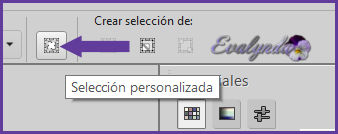

10 – Selecciones / Convertir selección en capa
11 – Filtro Unlimited / Filter Factory Gallery G / Panel Stripes

12 – Filtro AAA Frames / Foto Frame
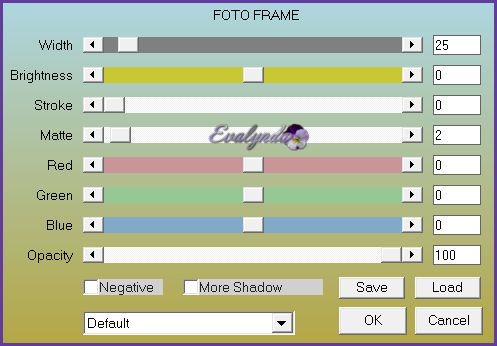
SELECCIONES / ANULAR SELECCIÓN
13 – Imagen / Cambiar el tamaño de la capa a 85 %
14 – Capas / Duplicar
15 – Imagen / Rotación libre

16 – Efectos de la imagen / Mosaico integrado

17 – Filtro MuRa’s Meister / Perspective Tiling

18 – Aplicar una sombra negra 10 / 10 / 65 / 18
Activar la capa “Selección ascendida”
19 – Objetos / Alinear / Arriba
Activar la capa de arriba del todo
20 – Capas / Nueva capa de trama
Color de Primer Plano # 2
Color de Fondo # 4
21 – Filtro MuRa’s Meister / Cloud
Subir el efecto “Nebula”
Desactivar la casilla BG
En la casilla LIGHT poner el Color #447287
En la casilla FG poner el Color # a8c6fe

22 – Selecciones / Cargar selección desde disco “STPUNK-38_1”

SELECCIONES / ANULAR SELECCIÓN
23 – Ajustar / Desenfocar / Desenfoque Gaussiano a 10
24 – Capas / Nueva capa de trama
25 – Selecciones cargar selección desde disco
otra vez “STPUNK-38_1”
26 – Copiar y pegar en la selección el tube “STP_48_Image 1”
SELECCIONES / ANULAR SELECCIÓN
27 – Modo de mezcla = Pantalla
28 – Ajustar / Nitidez / Enfocar más
29 – Copiar y pegar como nueva capa el tube “STP_48_Image 2”
No moverlo : quedó en su sitio
30 – Efectos de los bordes / Realzar
31 – Capas / Duplicar
32 – Filtro MuRa’s Meister / Perspective Tiling

33 – Modo de mezcla = Disolver
Opacidad de la capa a 38 %
34 – Ajustar / Desenfocar / Desenfoque radial

35 – Selección personalizada


SELECCIONES / ANULAR SELECCIÓN
Activar la capa de abajo del todo
36 – Filtro Nik Software / Color Efex Pro 3.0 / Bi-Color Filters
Color set = Cool/Warm 1

Activar la capa “Trama 3”
37 - Copiar y pegar como nueva capa el tube “STP_48_Image 3”
38 – Efectos de la imagen / Desplazamiento

39 – Opacidad de la capa a 91 %
Color de Primer Plano # 5
Color de Fondo # 6
En la ventanita del Color de Primer Plano,
preparar un gradiente Reflejos con estos ajustes
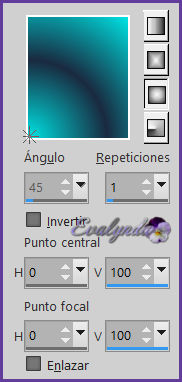
Activar la capa “Selección ascendida”
(segunda empezando por abajo)
40 – Capas / Nueva capa de trama
41 – Llenar la capa con el gradiente
42 – Filtro Graphic Plus / Cross Shadow
Con los ajustes predeterminados
43 – Filtro Unlimited / Andrew’s Filters 1 / Boxed
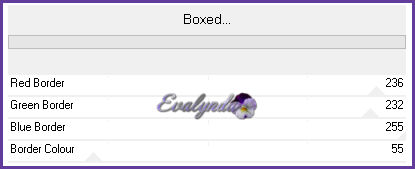
44 – Imagen / Cambiar el tamaño de la capa a 65 %
45 – Efectos de la imagen / Desplazamiento

46 – Selección personalizada

47 – Filtro L en K’s Zitah
con los ajustes predeterminados
48 – Efectos de los bordes / Realzar más
49 – Aplicar una sombra -13 / 25 / 50 / 30
# Color de Primer Plano
SELECCIONES / ANULAR SELECCIÓN
50 – Filtro Unlimited / Andrew’s Filters 1 / Circular Tremors
con los ajustes predeterminados
Modo de mezcla = Luz fuerte
Opacidad de la capa a 87 %
Hasta aquí hemos llegado
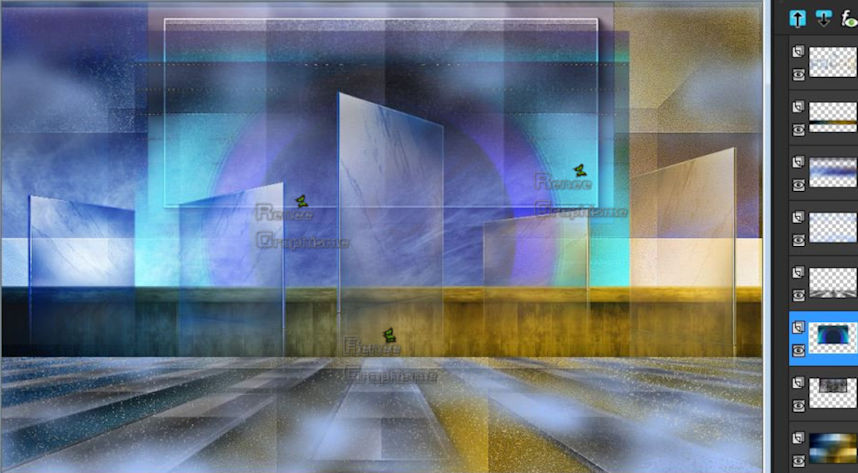
51 – Copiar y pegar como nueva capa el tube “STP_48_Image4”
No moverlo : quedó en su sitio
Activar la capa de arriba del todo
52 – Capas / Nueva capa de trama
Abrir el pincel incluido en el material
“pinceau_Steampunk_48”
Archivo / Exportar / Pincel personalizado
con el nombre “Steampunk_48”
53 – Herramienta Pincel
Subir el pincel exportado
Tamaño = 236
Pinchar con el Color # blanco arriba a la izquierda
54 – Aplicar una sombra negra 1 / 1 / 100 / 2
55 – Copiar y pegar como nueva capa el tube “STP_48_Image 5”
No moverlo : quedó en su sitio
56 – Modo de mezcla = Pantalla
57 – Capas / Nueva capa de trama
58 – Selecciones / Cargar selección desde disco “STPUNK-38_2”
59 – Llenar la selección con el Color # 7 (PINCHAR DOS VECES)
SELECCIONES / ANULAR SELECCIÓN
60 – Ajustar / Desenfocar / Desenfoque Gaussiano a 28
61 – Capas / Nueva capa de trama
62 - Selecciones / Cargar selección desde disco “STPUNK-38_3”
63 – Llenar la selección con el Color # 8 (PINCHAR TRES VECES)
SELECCIONES / ANULAR SELECCIÓN
64 – Abrir el archivo “Steampunk_48_Renee_TUBES_Divers”
Vendremos a él varias veces : no lo cierren
64 – Activar la capa “base”
Copiar y pegar como nueva capa en el diseño principal
65 – Efectos de la imagen / Desplazamiento

66 – Herramienta Selección a mano alzada
Tipo : punto a punto
Dibujar una selección según captura

67 – Filtro Unlimited / &<Bkg Designer sf10 I>
/ Barcode Generator
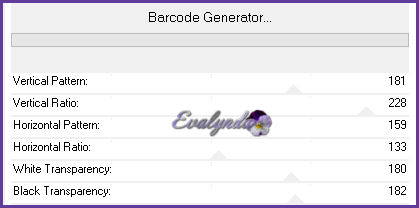
68 – Filtro Carolaine and Sensibility / CS-DLines 40 / 5
69 – Efectos de los bordes / Realzar
SELECCIONES / ANULAR SELECCIÓN
70 – Volver al archivo de tubes
Activar la capa “machine”
Copiar y pegar como nueva trama en el diseño
Colocar según resultado final
71 – Filtro Eye Candy 5 Impact / Perspective Shadow

72 – Volver l archivo de tubes
Activar la capa “meuble”
Copiar y pegar como nueva capa
Colocar según resultado final
73 – Capas / Nueva capa de trama
74 – Selecciones / Cargar selección desde disco “STPUNK-38_4”
75 – Llenar la selección con el Color # 6
SELECCIONES / ANULAR SELECCIÓN
76 - Aplicar la sombra negra anterior (memorizada)
77 – Volver al archivo de tubes
Activar la capa “tube”
Copiar y pegar como nueva capa en el diseño
Colocar según resultado final
Volver al archivo de tubes
Activar la capa “bulles”
Copiar y pegar como nueva capa en el diseño
Colocar según resultado final
Seleccionar cada burbuja, una por una,
y cambiar el color a su gusto

78 – Volver al archivo de tubes
Activar la capa “personnage” o “personnage 2”
Copiar y pegar como nueva capa en el diseño
Colocar según resultado final
79 – Copiar y pegar como nueva capa el tube
“Renee_TUBES_Robot”
80 – Imagen / Cambiar el tamaño de la capa a 65 %
Colorear si lo desean
Activar la capa “Trama 4” (las ventanas)
81 – Capas / Organizar / Traer al frente
82 – Capas / Fusionar todo
83 – Imagen / Añadir bordes de 1 pixel # 6
84 – Imagen / Añadir bordes de 15 pixeles # blanco
85 - Imagen / Añadir bordes de 1 pixel # 3
86 – Imagen / Añadir bordes de 50 pixeles # blanco
87 – Con la Fuente de Letras incluida en el material
escribir el título “ Steampunk” 48 con un color a su gusto
88 – Capas / Fusionar todo
89 - Imagen / Cambiar el tamaño del diseño completo
a 999 pixeles de ancho
Tutorial escrito el 16/06/2019
Traducido el 23/06/2019
Espero se hayan divertido
como RENÉE se divirtió creando el tutorial,
como me divertí yo traduciéndolo para Ustedes
RENÉE queda a la espera de sus versiones
y yo, con mucho placer colocaré sus trabajos
en la Galería especial de esta traducción








